• Filed to: 動画編集ソフトおすすめ • Proven solutions
動画編集してDVD作成するソフトは数多く存在します。動画編集は複雑な工程を挟むことが多く初心者には敷居が高いのが常識でしたが、最近では動画編集の知識や経験がなくても扱えるソフトが充実しています。中でも初心者に扱いやすいと評判なのがFilmoraです。Filmora9の魅力と機能、操作方法について紹介します。
DVD書き込みIsky社から発売されている初心者にも簡単に取り扱えると話題の動画編集ソフトがFilmoraです。初心者にも基本操作が簡単にできるソフトですので,おすすめです。Filmora9は複雑な編集をせずに簡単な動画編集からDVD書き込みを行いたい人にぴったりの製品で、素材やテンプレートが豊富に用意されているのが嬉しいポイントです。また直感的な感覚で操作できるため、動画編集の難しい知識や用語などを覚える必要はありません。
年間プランと永久ライセンスと二種類用意されており、使用頻度や用途に応じて選ぶことができます。また、無料体験版も用意されているため、使用感覚を事前に試せるのも嬉しいポイントです。

DVD作成するための動画編集を行うにはFilmora9を立ち上げインターフェイスを準備します。動画の元となる素材はmp4をはじめとして様々な形式のファイルが利用できます。異なる形式のファイルでもDVD焼く際に形式を統一することができるのが特徴の一つです。インポートはファイルを選択して取り込む事もできますが、ドラッグアンドドロップで簡単にファイルを取り込むことができます。動画を複数つなげて一枚のDVD書き込みをしたい場合には、複数の元となる動画を最初にまとめてインポートしておくと便利です。
インポートするには、四つの方法があります。「ファイル」から、「インポート」から、 をクリックし、あるいは直接MP4動画ファイルをメディアライブラリにドラッグして追加します。
をクリックし、あるいは直接MP4動画ファイルをメディアライブラリにドラッグして追加します。
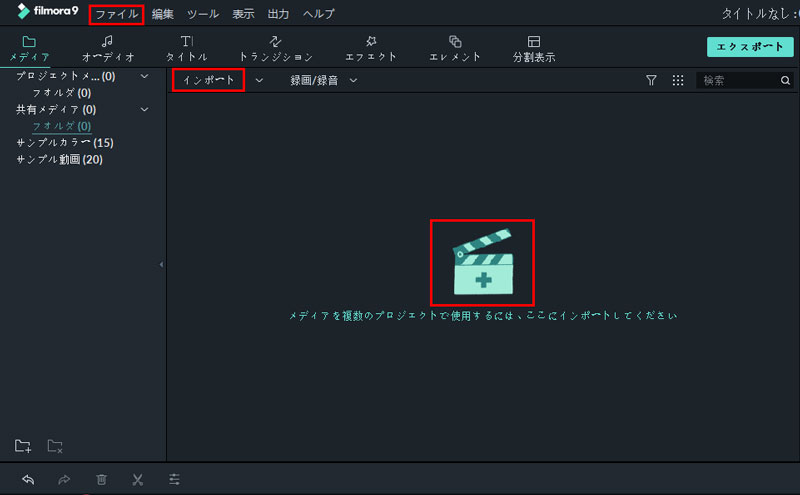
Filmora9の実際の編集はタイムラインを使って行います。タイムラインはインターフェイスの下側に位置しています。単純に複数の動画をつなげる場合には、その順番でタイムラインにインポート済みの動画をドラッグアンドドロップするだけの簡単さです。
少しアレンジを加えたい場合には、クリップウィンドゥの素材コンテンツからオープナーを選択し、動画素材の前後に配置します。タイトルの文字を変更したり、フォントを変えたり、回転させたり思い通りのコンテンツに仕上げることができます。もちろんアニメーションも可能です。タイムラインでは動画をカットしたり、BGMをインポートして挿入することも可能です。たくさんのエフェクト効果も揃っているため、プロのような動画編集も簡単に実現できます。
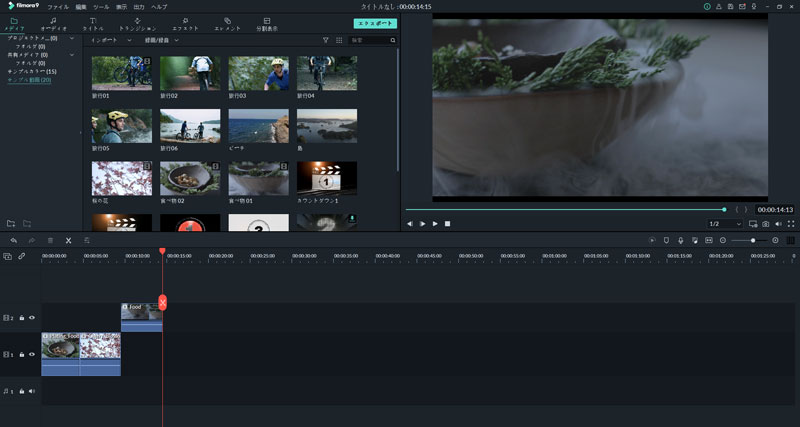
最後にできあがったら、エクスポートをクリックして動画コンテンツをDVD書き込みします。DVD作成時には、そのDVDをどのように再生するのか利用状況を考えて項目をセレクトします。アスペクト比やテレビ規格、ビデオ画質、形式などを自由に設定できます。
出力形式よっては動画を圧縮して保存するケースもあるため、動画の種類などを考慮することも大事なポイントです。
また動画のサイズに合わせたDVDディスク選びも重要です。適正なディスクを選ぶことでビデオ画質などで容量をコントールせずにオリジナルに近い形のDVD作成が可能になります。
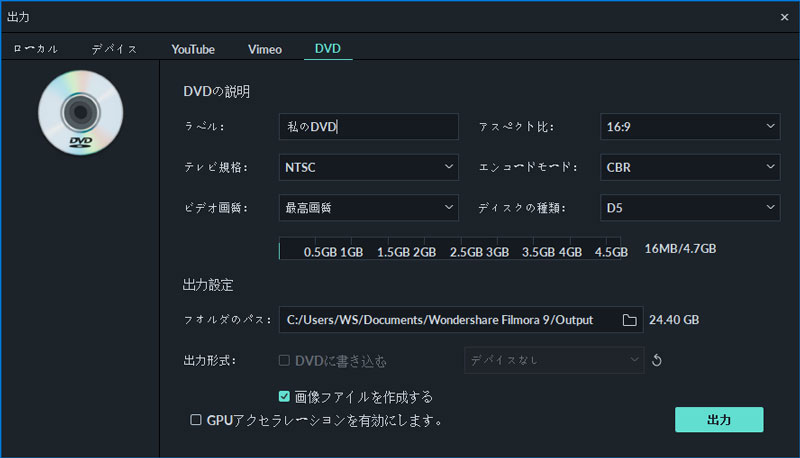
* 動画編集を簡単にできるFilmoraは初心者向きのソフト
スマートフォンなどで撮影した動画を編集してDVD作成するのは敷居が高いと思うのは過去の話です。Filmora9は動画編集に知識や経験がなくても簡単にDVD作成ができる初心者向けのソフトです。編集はドラッグアンドドロップで行う簡単さでプロのようにエフェクトも入れることができます。Filmora9でオリジナルのDVDが簡単に作れます。
関連トッピクス
パスワードの回復またはリセット
パソコンを使ったYouTubeショート動画の作り方
MV・PVの作り方~キーフレーム応用編